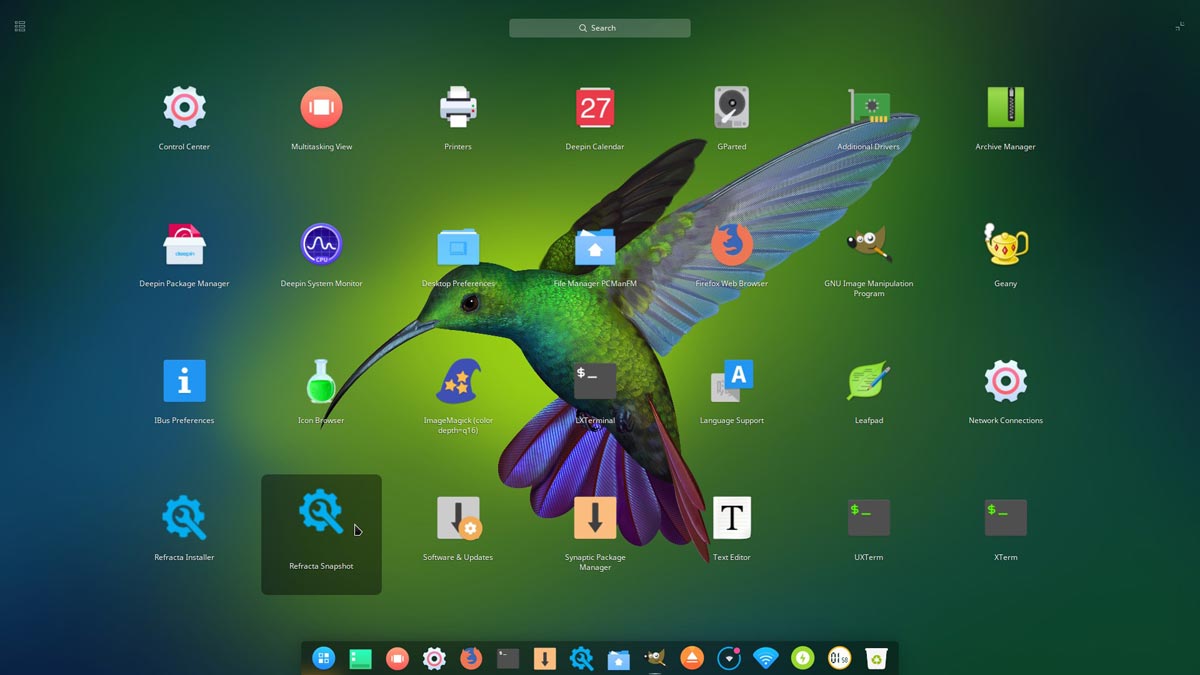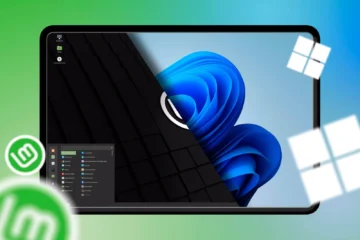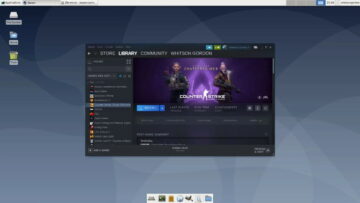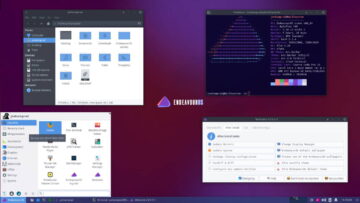El escritorio es un aspecto crítico de tu experiencia en Linux, ya que te proporciona una forma fácil de interactuar con tu ordenador. A diferencia de Windows o Mac, Linux no te ata a un solo escritorio. Cambiar de entorno de escritorio es increíblemente sencillo: sólo tienes que instalar uno nuevo, cerrar la sesión y elegirlo en la pantalla de inicio de sesión. Puedes instalar tantos entornos de escritorio como quieras, aunque sólo puedes usar uno a la vez.
En esta guía, hemos reunido siete de los escritorios más populares, destacando sus puntos fuertes y débiles. Sin embargo, antes de sumergirte en ello, tómate un tiempo para pensar en lo que quieres de tu escritorio.
Un entorno de escritorio es más que el fondo de pantalla que aparece cuando se inicia la sesión. También incluye un gestor de ventanas y normalmente un conjunto de utilidades. Puede venir en forma de un paquete pre-ensamblado, como Gnome o KDE, o puede ser ensamblado por el encargado de la distribución, como Openbox de CrunchBang++ o JWM de Puppy.
La mayoría de los escritorios se pueden ajustar y personalizar para que tengan un aspecto radicalmente distinto, por lo que si te gusta el aspecto de tu escritorio actual pero nada más, probablemente puedas personalizar – o incluso crear una versión especial – de otro entorno para mantener ese aspecto tan familiar. Incluso cuando los entornos de escritorio vienen como parte de un paquete pre-ensamblado, pueden variar entre las distribuciones. KDE, en particular, puede parecer radicalmente diferente dependiendo de la variante de Linux que elijas.
Las mejores distribuciones ligeras de Linux para ordenadores antiguos
La funcionalidad es otra preocupación clave. ¿Qué características ofrece el escritorio, tanto en términos del propio escritorio como de las aplicaciones principales que incluye, como un administrador de archivos o un editor de texto? La facilidad de uso es otra, ¿qué tan fácil es el uso del escritorio? ¿Los ítems están dispuestos lógicamente a tu gusto? ¿Te encuentras con que tienes que hacer más clics para acceder a las partes clave del sistema?
Si tienes un ordenador más antiguo o más lento, considera también la capacidad de respuesta del escritorio que has elegido. Tu PC puede beneficiarse de un entorno ligero como el LXDE en lugar de uno con muchos efectos visuales como el KDE.
En última instancia, el entorno de escritorio elegido es una cuestión de gusto personal y de lo que tu ordenador puede manejar. Tómate un tiempo para explorar las opciones enumeradas aquí.
1. LXDE
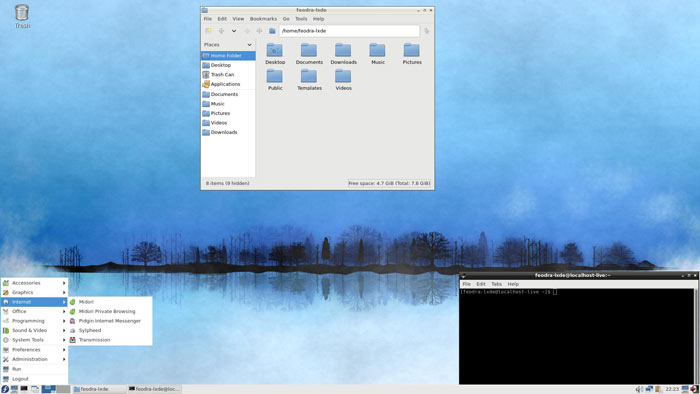
- Bajo uso de recursos
- Es bueno para los PCs más antiguos
- Gráficos limitados
LXDE (Lightweight X11 Desktop Environment) es un entorno de escritorio especialmente diseñado para máquinas antiguas y de pocos recursos. Similar al entorno de escritorio de Cinammon, el diseño predeterminado consiste en un panel en la parte inferior de la pantalla. También puedes lanzar aplicaciones con un botón de menú en la parte inferior izquierda, exactamente como lo harías en las versiones clásicas de Microsoft Windows. Se ha puesto énfasis en la eficiencia por encima de todo. Esto se refleja en la elección de OpenBox como el gestor de ventanas por defecto.
Todo esto hace que el escritorio sea rápido y muy eficiente en cuanto a la memoria. Pixel, el entorno de escritorio elegido para el sistema operativo Raspberry Pi, es una versión modificada de LXDE. LXDE es también el entorno de escritorio elegido para ‘Lubuntu‘, una versión ligera de Ubuntu. Este es uno de los principales beneficios de elegir LXDE ya que es altamente personalizable. Después de instalar el escritorio, puedes elegir instalar nuevos fondos de pantalla, conjuntos de iconos e incluso ciertos temas de escritorio usando el especialmente diseñado LXAppearance.
Otras aplicaciones básicas diseñadas específicamente para el uso con LXDE son también extremadamente eficientes. El gestor de archivos (PCMan) se abre rápidamente y soporta paneles dobles. También puedes ejecutar comandos a través del ultraligero LXTerminal.
Como está diseñado para la eficiencia básica, cualquier característica innecesaria como efectos de ventana complejos o temas visualmente ricos han sido eliminados de LXDE. Esto puede resultar en un escritorio más bien desolado si estás acostumbrado a entornos con más características como los widgets y las animaciones.
- Puedes conseguir LXDE aquí
2. Gnome 3
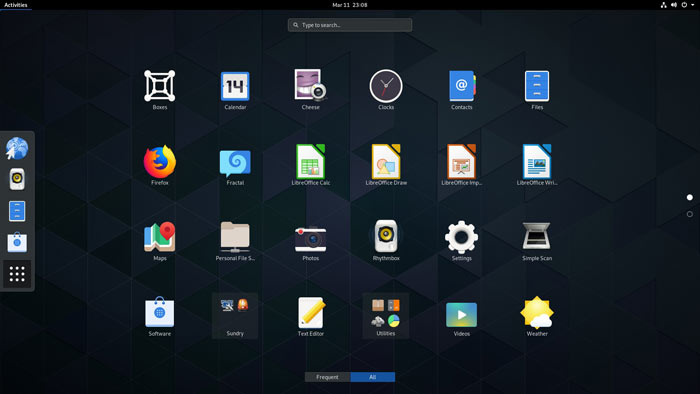
- Interfaz gráfica de usuario minimalista
- Libre de complicaciones
- Los nuevos usuarios podrían tener problemas con la limitada interfaz gráfica de usuario
Gnome 3 es una versión renovada de su predecesor (imaginativamente llamado Gnome 2). La experiencia clave del usuario gira en torno a la nueva ‘Gnome Shell‘, la parte gráfica del entorno de escritorio. El shell elimina el viejo sistema de navegación por paneles y menús en favor de una barra lateral para lanzar rápidamente los programas, un «switcher» de aplicaciones y soporte para widgets.
Cuando llegues al escritorio de Gnome, verás un panel superior disperso: puedes hacer clic en Actividades para descubrir un lanzador, accesos directos a todas las aplicaciones de tu sistema y un cuadro de búsqueda. No te llevará mucho tiempo dominar esto – en última instancia, una de las fortalezas de Gnome es su facilidad de uso. Por otra parte, carece de características que se encuentran en otros lugares, y su búsqueda del minimalismo ha hecho que aplicaciones centrales como el gestor de archivos pierdan funciones clave como las vistas de pantalla dividida para facilitar la transferencia de archivos.
Gnome es altamente configurable, aunque necesitarás aplicaciones de terceros como la herramienta Gnome Tweak para sacarle el máximo provecho. También soporta extensiones de shell, pero sólo puedes instalarlas a través de tu navegador, y a menudo se averían cuando Gnome recibe una actualización importante – otros escritorios manejan estos complementos con más habilidad.
Si no pasas mucho tiempo en el escritorio y quieres centrarte en tus aplicaciones, entonces Gnome 3 te atraerá, pero no es para los que prefieren una interfaz más tradicional.
- Puedes conseguir Gnome 3 aquí
3. Cinnamon
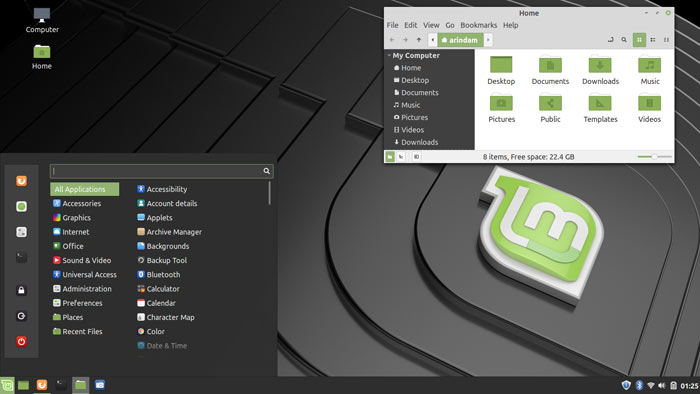
- Buena interfaz gráfica de usuario
- Escritorio más tradicional
- No apto para PCs antiguos.
Cinnamon – el escritorio oficial de Linux Mint – tiene su origen en Gnome 3 y se centra en el usuario de escritorio. Utiliza la tecnología subyacente de Gnome, incluidas las versiones bifurcadas de sus aplicaciones básicas para garantizar que sigan siendo más funcionales que las versiones nativas de Gnome.
Esto asegura que es capaz de ofrecer un escritorio pulido que es inmediatamente reconocible, en particular para los usuarios que han migrado desde Windows, con un botón de menú, accesos directos a aplicaciones y una bandeja de sistema, todo ello empaquetado en un panel que se extiende a lo largo de la parte inferior de la pantalla.
También es altamente configurable a través de una serie de elementos: temas, extensiones, applets y escritorios flotantes (el equivalente de Cinnamon a los widgets de KDE), todos ellos gestionados directamente a través de su propia herramienta de configuración del sistema.
Aunque Cinnamon ha hecho grandes progresos para mejorar su rendimiento (la versión más reciente utiliza un mecanismo de precarga para empezar rápidamente después de arrancar, por ejemplo), su dependencia de Gnome 3 significa que sigue siendo relativamente exigente en cuanto a recursos, aunque también ha adquirido la reputación de ser un poco inestable, aunque las versiones más recientes han mejorado constantemente su solidez.
Pero si lo que buscas es un escritorio pulido y de acceso instantáneo que tome los mejores rasgos de Gnome y los empaquete en un entorno tradicional, entonces Cinnamon es el escritorio que debes probar.
- Puedes conseguir Cinnamon aquí
4. Mate
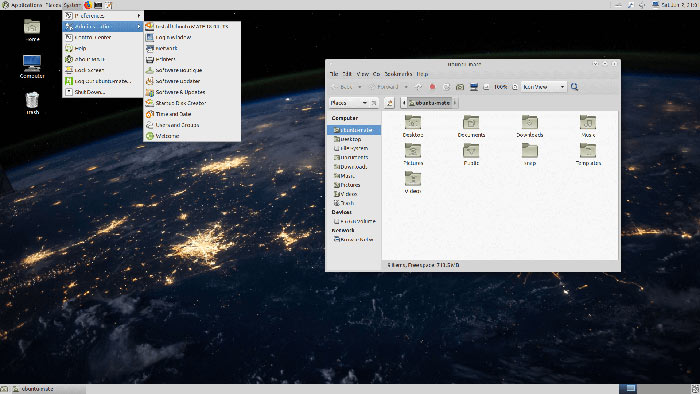
- Aspecto tradicional
- Interfaz gráfica de usuario de Gnome 2
- Ideal para PCs antiguos
Si te gusta la idea del aspecto tradicional del escritorio, pero quieres algo que funcione en máquinas más lentas o viejas, entonces Mate (por la planta sudamericana) es una alternativa potencialmente excelente a Cinnamon, pensada como un intento de mantener vivo el escritorio clásico de Gnome 2.
También se bifurca de Gnome, pero en este caso, Mate se basa en la versión antigua de Gnome 2. Esto ayuda a reducir sus cargas de trabajo, pero se te ofrece una variedad de variantes para instalar, incluyendo una versión «core» con pocos extras que puedan saturar tu sistema, aunque todas las características clave siguen estando cubiertas (incluyendo Caja – un gestor de archivos de doble panel bifurcado del Nautilus de Gnome).
Mate se abre con dos paneles – superior e inferior – y puedes añadir más, además de colocarlos a ambos lados de la pantalla. Por defecto, el panel inferior muestra las ventanas abiertas, mientras que una serie de menús en la esquina superior izquierda proporciona prácticos atajos a las partes clave de su sistema. Los paneles también pueden ser ampliados a través de una serie de applets adicionales, como el lanzador de tareas, el botón de encendido, el clima y así sucesivamente.
Un práctico atajo del Centro de Control te da acceso a la mayoría de los ajustes del sistema, incluyendo las pocas partes fácilmente personalizables del propio Mate (puedes ingresar en Apariencia para ver las opciones de cambio y ajuste del tema). Para una máxima personalización, los usuarios de Ubuntu pueden incluso probar Ubuntu Mate, una versión especialmente diseñada para integrarse más fácilmente con Ubuntu.
En última instancia, Mate ofrece un equilibrio razonable entre la configurabilidad de Cinnamon y el enfoque sin pretensiones de escritorios más ligeros como LXDE y Xfce.
- Puedes conseguir a Mate aquí
5. Xfce
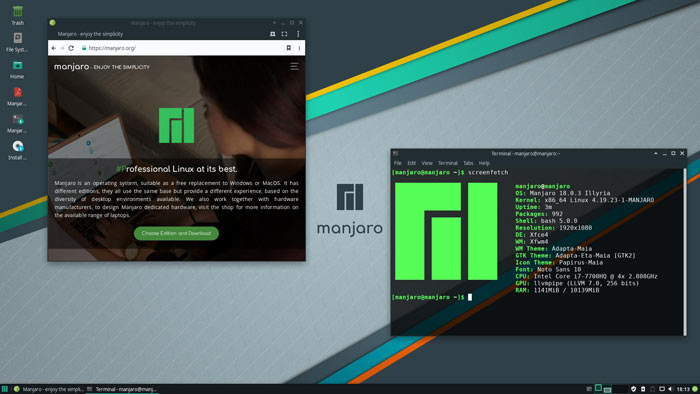
- Fácil de usar
- No es tan minimalista
- Configuraciones limitadas
Xfce existe desde 1996 y, al igual que Gnome, está basado en el kit de herramientas GTK. Está diseñado como un rápido entorno de escritorio que es bajo en el uso de recursos del sistema, pero es más bien eclipsado por LXDE, que es un poco más eficiente mientras que logra verse un poco más moderno.
Sin embargo, Xfce todavía tiene suficiente para distinguirse: el panel principal se encuentra en la parte superior de la pantalla por defecto, y nos gusta la forma en que su menú de aplicaciones puede ser pulsado fácilmente desde la parte superior izquierda. El gestor de archivos Thunar ha sido recientemente mejorado y responde con una velocidad de relámpago al abrir carpetas o realizar búsquedas, aunque por defecto no soporta características más avanzadas como los paneles duales.
Hay pocas opciones configurables aquí, pero donde Xfce puede ganar adeptos es con sus paneles altamente personalizables (a través de xfce4-panel). Haciendo clic con el botón derecho del ratón en cualquier panel podrás añadir más elementos como un monitor de CPU o un notificador de correo. La utilidad del panel xfce4 también soporta múltiples paneles, así que puedes tener uno en la parte inferior de la pantalla o en el lateral como «barra de escritorio» si lo deseas. El control es detallado: puedes definir el ancho, la altura y la colocación exacta de cada panel.
El gestor de ventanas Xfwm es ultraligero e incluso incluye su propio gestor de composición. Funciona a velocidades similares a las de otros gestores de ventanas supereficientes como OpenBox, pero es mucho más fácil de usar.
Otras aplicaciones incluidas en el paquete son la impresionante aplicación de calendario gráfico Orage y Xfburn, que puede utilizarse para crear DVDs. También puedes ejecutar comandos a través de Xfce-Terminal que, aunque es muy elegante, también soporta modos de color e incluso una interfaz desplegable similar a la de programas más avanzados como Guake.
- Puedes conseguir a Xfce aquí
6. KDE Plasma
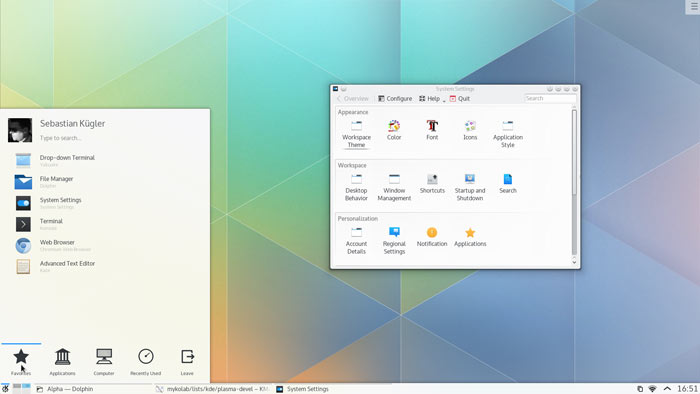
- Buenas opciones de personalización
- Configurable
- No apto para los fanáticos de GTK
Si deseas ejercer un control completo sobre tu escritorio, entonces KDE Plasma es el escritorio a elegir – en algunos aspectos es más como un marco de trabajo para construir tu propio escritorio personalizado que un escritorio real, aunque la versión 5 incluye unos razonables parámetros predeterminados que te dan algo con que empezar. Ten en cuenta que algunas distribuciones todavía ofrecen la versión 4 por defecto, así que prepárate para obtenerla por ti mismo (por ejemplo, a través del repositorio kubuntu-ppa/backports).
Una vez iniciado, se te presenta un único panel en la parte inferior de la pantalla y un práctico botón de caja de herramientas en la esquina superior derecha. Desde aquí se pueden hacer grandes cosas. KDE se basa en gran medida en widgets, que se pueden fijar en paneles o dejar flotando en el propio escritorio. Se proporciona un gran número, pero también se pueden descargar fácilmente muchos más a través del escritorio.
KDE también hace uso de «actividades«, que se asemejan a los escritorios virtuales, permitiéndote personalizar tu escritorio para propósitos específicos – por ejemplo, cuando navegas por la web o editas imágenes.
KDE es único entre los escritorios en este resumen por estar construido sobre el kit de herramientas Qt en lugar de GTK – esto significa que es un poco más intensivo en recursos, particularmente cuando se actualiza; también puedes encontrar que tus aplicaciones existentes no comparten el elegante aspecto de KDE.
Como resultado, aquellos que buscan un escritorio sin complicaciones y sin demasiados problemas estarán más satisfechos si buscan cualquier otra opción, pero si tienes ganas de diseñar un escritorio desde cero, entonces KDE debería ser el primero de tu lista.
- Puedes conseguir KDE Plasma aquí
7. LXQt
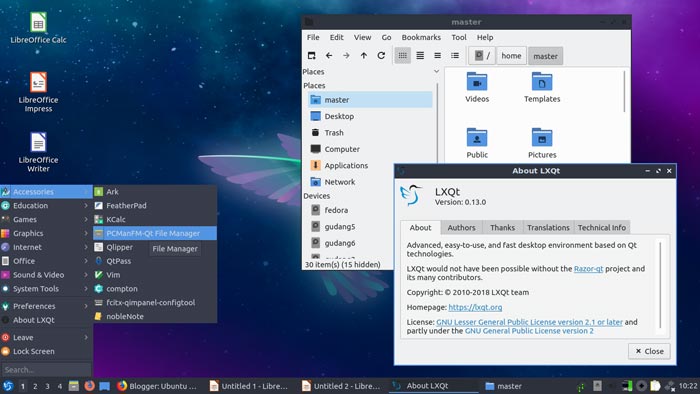
- El sucesor de LXDE
- Un poco más moderno
- Todavía funciona en equipos antiguos
Hasta ahora hemos explorado una gama de entornos de escritorio ligeros para Linux, casi todos los cuales utilizan el kit de herramientas GTK. Esto puede causar problemas para los entornos basados en GTK 2, ya que el desarrollo se ha desplazado a la nueva y más voluminosa GTK 3.
Muchas personas también prefieren el aspecto y la sensación de Qt (un kit de herramientas de widgets gratuito y de código abierto para crear interfaces gráficas de usuario). LXQt intenta llenar este vacío en particular. La encarnación actual de LXQt es una culminación del proyecto original y el código de un proyecto más antiguo conocido como RazorQT. El objetivo declarado de ambos proyectos es usar el mismo juego de herramientas de Qt que KDE pero sin ninguna carga adicional.
En la actualidad no hay muchas aplicaciones incorporadas, aunque sí incluye su propio terminal. También hay herramientas de terceros como el gestor de contraseñas ‘lxqt_wallet’ que puede instalarse después de descargar el propio entorno de escritorio.
LXQt actualmente no viene con un gestor de ventanas, pero la página de Github del proyecto asegura a los usuarios que funcionará con cualquier otro gestor existente como Openbox, o Xfwm4 (el gestor de ventanas para Xfce). El software está todavía en sus primeras etapas pero es ciertamente uno que hay que tener en cuenta.
- Puedes conseguir LXQt aquí